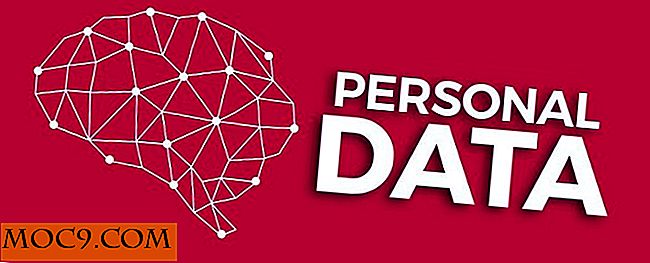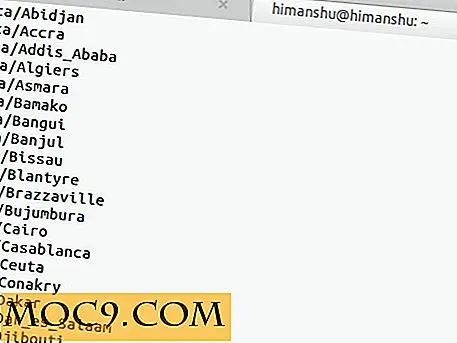Hur man är en Windows Insider i Windows 10 PC
Windows 10 har många nya och förbättrade funktioner tack vare insidertest och feedback. Microsoft introducerade detta insiderprogram med Windows 10 så att alla äkta Windows-användare kan försöka alla senaste funktioner och förbättringar innan de är klara för allmänheten. De kommer att kunna rapportera fel eller problem och ge även feedback om vissa funktioner. Jag vill uppleva nya funktioner, vill rapportera fel och ge feedback, här är hur du kan vara en insider i Windows 10.
Saker att veta innan du är insider
1. Du bör ha ett Microsoft-konto för att kunna delta i Windows 10 Insider-programmet.
2. Byggnaden som insiders får är inte stabila och bör aldrig användas på de maskiner du använder dagligen.
3. Om du vill sluta vara insider måste du manuellt välja bort och sedan installera den stabila versionen av Windows 10. Du kan inte enkelt nedgradera från en befintlig byggnad.
4. För att prova insiderbyggnaden måste du vara en äkta Windows 10-användare och ska aktivera din Windows 10-kopia. De allmänna aktiveringsreglerna gäller även om du använder en virtuell maskin.
5. Naturligtvis bör du alltid säkerhetskopiera dina data.
Gå med i Windows 10 Insider Program
Att ansluta till Windows 10 Insider-programmet är ganska enkelt. För att starta, starta appen Inställningar genom att trycka på snabbtangenten "Vinn + I." Navigera nu till "Uppdatering och säkerhet" och sedan till "Windows Insider Program."
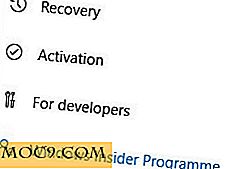
På den högra panelen klickar du på länken "Länk ett Microsoft-konto" för att fortsätta. Om du redan har länkat ditt konto, följ sedan stegen längre ner.

Ange nu ditt Microsoft-kontouppgifter och klicka på "Nästa" -knappen.

Om du använder tvåstegs autentisering som jag anger du koden för att fortsätta.

För säkerhetsåtgärder frågar Windows efter ditt lösenord för ditt lösenord för ditt lösenord. Skriv bara in lösenordet för det lokala användarkontot och klicka på "Nästa" för att fortsätta.

Det är allt. När du är klar med att länka ditt Microsoft-konto så ser det ut. Klicka på "Komma igång" -knappen.

Windows visar ett litet varningsmeddelande. Läs igenom det och klicka på "Nästa" för att fortsätta.

Som tidigare nämnts, om du vill sluta ta emot insiderbyggnaden, kanske du måste installera om Windows 10. Det är vad det här meddelandet låter dig veta. Klicka på "Bekräfta" -knappen.

Nu startar du om ditt system genom att klicka på "Starta om nu" -knappen.

När du har startat om öppnar du appen Inställningar och navigerar till "Uppdatering och säkerhet" och sedan till "Windows Insider Program". Här kan du välja hur ofta du vill få insidan att bygga. Som standard är den inställd på "Release Preview." Du kan ändra byggfrekvensen genom att helt enkelt ändra alternativet från "Release Preview" till "Fast" eller "Slow." Som du kan se har jag valt snabbval .
Här är vad byggfrekvenserna faktiskt betyder:
- Snabb: Med den snabba ringen kan du få nya byggnader när Microsoft släpper ut dem. Vanligtvis får du en ny byggnad varje vecka eller två. Som du kan berätta är dessa byggnader väldigt instabila och kommer att ha många buggar. Du kan dock prova och testa de nya funktionerna och förbättringarna före någon annan.
- Långsam: Slow ringbyggnader är mycket stabilare eftersom de redan försökt testas av de snabba ringsanvändarna. De långsamma ringbuggarna kommer att ha de flesta kritiska buggarna krossade. I den långsamma ringen får du nya byggnader varje månad eller två.
- Release Preview: Release Preview bygger är mycket stabilare och säkra att använda, eftersom de testas av både Snabb och Slow ring-användare. Typiskt är utgåva förhandsgranskningsbyggnader de byggnader som kommer ut strax före offentliggörandet.

Från denna tidpunkt är du en insider och kommer att få de nya byggnaderna beroende på ditt ringsätt. Efter att ha blivit insider kan det ta lite tid att få byggnaderna. Vänta tålmodigt tills du får en anmälan.
Opt-Out av Windows 10 Insider Program
Om du någonsin vill avaktivera Windows 10 Insider-programmet öppnar du Windows Insider-programpanelen i Inställningar-appen och klickar sedan på "Stop Insider Preview builds" -knappen.

Vanligtvis kan du tillfälligt sluta ta emot insiderbyggnaden genom att välja antal dagar från rullgardinsmenyn. Om du vill helt välja bort, klicka på länken "Behöver du sluta få insider byggas helt?"

På nästa skärm klickar du på "Bekräfta" -knappen.

Starta om systemet, och du borde vara bra. Du är dock fortfarande på den varade byggnaden, så du kanske vill installera om Windows 10 för att nedgradera till den nuvarande offentliga stabila versionen.

Gör kommentar nedan och dela med dig av dina tankar och erfarenheter om att vara en Windows Insider.